Как автоматически отображать значение по умолчанию при удалении значения из раскрывающегося списка в Excel?
В Excel, используя проверку данных, вы можете создать раскрывающийся список для выбора значений пользователями. Однако вам может потребоваться, чтобы значение по умолчанию, например «-Выбрать-», автоматически появлялось, когда выбранная запись удаляется из ячейки с раскрывающимся списком. В этой статье представлено пошаговое решение с использованием кода VBA.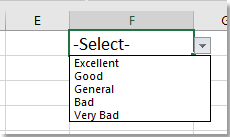
Автоматическое отображение значения по умолчанию при удалении значения из раскрывающегося списка
Автоматическое отображение значения по умолчанию при удалении значения из раскрывающегося списка
1. Щелкните правой кнопкой мыши вкладку листа, содержащую раскрывающийся список, затем выберите Изменить код из контекстного меню.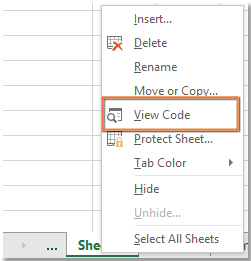
2. В открывшемся окне Microsoft Visual Basic for Applications скопируйте и вставьте приведенный ниже код в редактор скриптов.
VBA: Отображение значения по умолчанию при удалении выбранного элемента из раскрывающегося списка
Private Sub Worksheet_Change(ByVal Target As Range)
Dim xObjV As Validation
On Error Resume Next
Set xObjV = Target.Validation
If xObjV.Type = xlValidateList Then
If IsEmpty(Target.Value) Then Target.Value = "-Select-"
End If
End Sub3. Сохраните код. После удаления выбранного элемента значение по умолчанию будет отображаться в ячейке с раскрывающимся списком до тех пор, пока не будет выбран новый элемент.
Лучшие инструменты для повышения продуктивности в Office
Повысьте свои навыки работы в Excel с помощью Kutools для Excel и ощутите эффективность на новом уровне. Kutools для Excel предлагает более300 расширенных функций для повышения производительности и экономии времени. Нажмите здесь, чтобы выбрать функцию, которая вам нужнее всего...
Office Tab добавляет вкладки в Office и делает вашу работу намного проще
- Включите режим вкладок для редактирования и чтения в Word, Excel, PowerPoint, Publisher, Access, Visio и Project.
- Открывайте и создавайте несколько документов во вкладках одного окна вместо новых отдельных окон.
- Увеличьте свою продуктивность на50% и уменьшите количество щелчков мышью на сотни ежедневно!
Все надстройки Kutools. Один установщик
Пакет Kutools for Office включает надстройки для Excel, Word, Outlook и PowerPoint, а также Office Tab Pro — идеально для команд, работающих в разных приложениях Office.
- Комплексный набор — надстройки для Excel, Word, Outlook и PowerPoint плюс Office Tab Pro
- Один установщик, одна лицензия — настройка занимает считанные минуты (MSI-совместимо)
- Совместная работа — максимальная эффективность между приложениями Office
- 30-дневная полнофункциональная пробная версия — без регистрации и кредитной карты
- Лучшее соотношение цены и качества — экономия по сравнению с покупкой отдельных надстроек